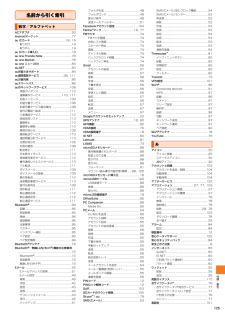Q&A
取扱説明書・マニュアル (文書検索対応分のみ)
"暗証番号"1 件の検索結果
"暗証番号"10 - 20 件目を表示
全般
質問者が納得likescarket21様
PINコードについて
auは詳しくないのですが、、、スマホ共通のものなので回答いたします。
スマホというのは中にSIMカードが入っています。
例えばスマホにロックをかけていてもSIMカードを抜き取られましたら他の携帯電話で使用できてしまいます。
ここまでOKですか?
しかしPINコードを設定すると電源を入れるたびにPINコードの入力を求められるのでスマホをなくしたり、盗まれたりした場合もSIMカードの不正使用を防げるわけです。
メール設定の暗証番号とは別のものです。
...
4081日前view476
目次1目次ごあいさつ.......................................................... .........................ii操作説明について....................................................... ................ii安全上のご注意........................................................ ...................ii本製品をご利用いただくにあたって........................................ii目次............................................................. ................. 1安全上のご注意/防水上のご注意..............................5本書の表記方法について.....................................................
安全上のご注意/防水上のご注意12*MPEG LA, LLC社よりライセンスを許諾されている提供者から得たMPEG-4映像およびAVC映像を再生すること上記以外で使用する場合には、米国法人MPEG LA, LLC社にお問い合わせください。(http://www.mpegla.com )■microSDメモリカードについて●指定品以外のmicroSDメモリカードを使用した場合、 データの消失や故障の原因となります。指定品については、auショップもしくはお客さまセンターまでお問い合わせください。●microSDメモリカードをIS12Sに挿入していないときは、 microSDメモリカードに関する操作はできません。●microSDメモリカードは正しく取り付けてください。 正しく取り付けられていないとmicroSDメモリカードを利用することができません。●microSDメモリカードの端子面に手や金属で触れたり、 水に濡らしたり、汚したりしないでください。●microSDメモリカードを曲げたり、 折ったり、重いものを載せたり、強い衝撃を与えたりしないでください。●microSDメモリカードによっては初期化しないと使えない...
メ ル51a Eメール設定画面→ [アドレス変更・その他の設定]→[OK]b◎暗証番号を同日内に連続3回間違えると、 翌日まで設定操作はできません。Eメールをフォルダごとにバックアップすることができます。 また、バックアップしたデータはIS12Sへ読み込むことができます。IS12Sではバックアップしたデータは、 IS12S本体の内部ストレージ(/mnt/sdcard/private/au/email/BU)に保存されます。 microSDメモリカードにバックアップする場合は、一度内部ストレージにバックアップした後、「ASTRO」アプリケーションを利用してmicroSDメモリカードにデータをコピーしてください。microSDメモリカードから復元する場合は、 「ASTRO」アプリケーションを利用して、microSDメモリカードから内部ストレージにデータをコピーしてから復元してください。*「ASTRO」アプリケーションの操作について詳しくは、「アストロファイルマネージャでコピー/移動する」(uP.90)をご参照ください。a Eメール設定画面→ [バックアップ・復元]b [SDカードへバックアップ]c バックアップす...
メ ル52◎暗証番号を同日内に連続3回間違えると、 翌日まで設定操作はできません。◎迷惑メールフィルターの設定により、受信しなかったEメールをもう一度受信することはできませんので、設定には十分ご注意ください。◎迷惑メールフィルターは、以下の優先順位にて判定されます。指定受信リスト設定(なりすまし・転送メール許可)>なりすまし規制>指定拒否リスト設定>指定受信リスト設定>アドレス帳受信設定>HTMLメール規制>URLリンク規制>一括指定受信>迷惑メールおまかせ規制>ウィルスメール規制◎指定受信リスト設定(なりすまし・転送メール許可)は、自動転送されてきたEメールが「なりすまし規制」の設定時に受信できなくなるのを回避する機能です。自動転送設定元のメールアドレスを指定受信リスト(なりすまし・転送メール許可)に登録することにより、そのメールアドレスがTo(宛先)もしくはCc(同報)に含まれているEメールについて、 規制を受けることなく受信できます。※Bcc(隠し同報)のみに含まれていた場合(一部メルマガ含む) は、本機能の対象外となりますのでご注意ください。◎「拒否通知メール返信設定」は、迷惑メールフィルター初回設定...
ツ ル・アプリケ シ ン76データ放送では、画面に表示される説明などに従って操作することで、いろいろな情報を見ることができます。データ放送を見る場合は、通話料やパケット通信料はかかりません。ただし、パケット通信を使用してデータ放送の付加サービスなどを利用する場合は、パケット通信料がかかります。データ放送によっては、関連サイトへのリンク情報(テレビリンク)が表示される場合があります。テレビリンクをIS12Sに登録すると、 後で関連サイトに接続できます。テレビリンクは、最大100件まで登録できます。a ワンセグ視聴画面(データ放送)→登録するテレビリンクを選択◎テレビリンクの登録方法は番組によって異なります。a ワンセグメニュー画面→[テレビリンク]テレビリンクのリスト画面が表示されます。b テレビリンクを選択■リンクコンテンツまたはHTMLコンテンツを選択した場合c [はい]/[OK]リンク先にアクセスします。◎テレビリンクには有効期限が設定されている場合があります。有効期限が過ぎたテレビリンクは利用できません。a テレビリンクのリスト画面→tb◎リスト画面でテレビリンク項目をロングタッチするとメニュー項目が表...
ツ ル・アプリケ シ ン84時計/アラームを利用する「時計とアラーム」を利用すると、アラームを設定できるほか、ディスプレイに時計や写真のスライドショーを表示させたり、ミュージックプレーヤーで音楽を流したりする設定ができます。a ホーム画面で[]→[時計とアラーム]時計画面が表示されます。aアラーム表示設定したアラームがある場合に表示されます。b: バックライト消灯点灯させるには画面をタップします。c時計表示ディスプレイに触れず5分経過すると、日付・時刻のみの表示になります。dニュースと天気タップすると「ニュースと天気」アプリケーションを起動します。※現在地の天気予報を表示するには、現在地情報が取得できるように設定(uP.80)する必要があります。e: アラーム一覧画面を表示f: スライドショーを表示g: ミュージックプレーヤー画面を表示h: ホーム画面に戻るa 時計画面→[]アラーム一覧画面が表示されます。b [アラームを追加]c 数字を上下にドラッグして時刻を合わせるd 必要に応じて、項目を設定e [完了]アラーム一覧画面に戻ります。設定したアラームにチェックが入り、ステータスバーに が表示されます。■ ア...
デ タ通信95◎無線通信時のセキュリティとして、Bluetooth®標準仕様に準拠したセキュリティ機能に対応していますが、使用環境および設定内容によってはセキュリティが十分でない場合が考えられます。Bluetooth®通信を行う際はご注意ください。◎Bluetooth®通信時に発生したデータおよび情報の漏えいにつきましては、当社は一切の責任を負いかねますので、 あらかじめご了承ください。◎microUSBケーブルなどが接続されている場合は、 Bluetooth®機能を使用できないことがあります。Bluetooth®通信中とは、「Bluetooth®機器の新規登録中(ペア設定中)」、「データ送受信中」、「登録機器一覧からの検索や接続相手との接続中」のいずれかの状態です。オーディオ機器とIS12Sの間に障害物 (身体、金属、壁など)があると電波が届きにくくなり、音楽などの再生時に音の途切れや雑音の原因となることがあります。その際には、オーディオ機器とIS12Sの間になるべく障害物がない状態でご利用ください。*着信があった場合、「」を右方向にドラッグすると通話することができます。Bluetooth®で音楽再生中は、...
機能設定103※1 あらかじめ認証情報ストレージのパスワードを設定しておいてください。※2 認証情報ストレージに証明書や認証情報を保管します。IS12Sの電源を入れたり、 画面のバックライトが消灯している状態から復帰するたびに画面ロック解除が必要になることで、データを保護します。画面ロックの設定には、「パターン」、「PIN」、「パスワード」の3種類があります。a 設定メニュー画面→[現在地情報とセキュリティ]→[画面ロックの設定]b [パターン]/[PIN]/[パスワード]「パターン」をタップした場合は、画面の指示に従って、ロック解除パターンを入力します。パターンを忘れた場合の秘密の質問および答えを設定してください。「PIN」をタップした場合は、画面の指示に従って、4つ以上の数字を入力します。「パスワード」をタップした場合は、画面の指示に従って、アルファベットを含む4つ以上の文字を入力します。■ 画面ロックの解除方法を変更するa 設定メニュー画面→[現在地情報とセキュリティ] →[画面ロックの変更]b 現在のロック解除パターン/PIN/パスワードを入力ロック解除パターンの入力を5回続けて失敗した場合は、 30...
125付録・索引名前から引く索引数字/アルファベットACアダプタ..............................................................2 0Androidマーケット .................................................77au ICカード................................................... 18、 19取り付け........................................................... ..19取り外し........................................................... ..19au ICカード挿入口 ..................................................18au one Friends Note ...........................................79au one Market ........
auのネ トワ クサ ビス・海外利用110◎「エリア設定」を「日本」以外に設定している場合は、ご利用になれません。長期間の海外出張やご旅行でご不在の場合などに伝言・ボイスメールの蓄積を停止することができます。あらかじめ蓄積停止時の応答メッセージ(不在通知)を録音しておくと、お客様が録音された声で蓄積停止時の留守応答ができます。詳しくは「応答メッセージの録音/確認/変更をする」(uP.109)をご参照ください。a ホーム画面で[電話]→[1][6][1][0]→[発信]b ガイダンスを確認→[通話終了]◎「エリア設定」を「日本」以外に設定している場合は、ご利用になれません。a ホーム画面で[電話]→[1][6][1][1]→[発信]b ガイダンスを確認→[通話終了]◎蓄積を停止した後、お留守番サービスを停止/開始しても、蓄積停止は解除されません。お留守番サービスで伝言・ボイスメールをお預かりできるようにするには、「1611」にダイヤルして蓄積停止を解除する必要があります。◎「エリア設定」を「日本」以外に設定している場合は、ご利用になれません。お客様のIS12S以外のau電話、 他社の携帯電話、PHS、NTT一般...
- 1